Jak włączyć IPv6 na routerze TP-Link Wi-Fi 6?

Jak znaleźć ustawienia IPv6 na moim routerze TP-Link Wi-Fi 6? Jak włączyć IPv6 na routerze TP-Link i zmienić wszystkie powiązane ustawienia.
Nie śledź lub DNT to funkcja przeglądarki internetowej, która informuje strony internetowe, że nie chcesz być śledzony. Po włączeniu ustawienia DNT w przeglądarce internetowej wysyła ona żądanie Nie śledź wraz z ruchem przeglądania do wszystkich odwiedzanych witryn i usług innych firm, z których korzystają, prosząc ich o nie gromadzenie danych o Tobie i Twoim przeglądaniu zwyczaje. Ten przewodnik wyjaśnia, jak działa DNT i pokazuje, jak rozpocząć wysyłanie żądań Do Not Track w Google Chrome, Mozilla Firefox, Microsoft Edge i Opera:
Zawartość
Co to jest żądanie „Nie śledź”?
Żądanie „ Nie śledź” to sygnał wysyłany przez przeglądarkę do odwiedzanych witryn, informujący je, że nie chcesz ich plików cookie i proszący o wyłączenie śledzenia użytkowników. Chociaż możesz włączyć funkcję DNT w dowolnej przeglądarce, aby wysłać to żądanie, nie ma standardu określającego sposób interpretowania i używania DNT przez firmy internetowe, witryny internetowe i usługi internetowe . Jeśli odwiedzane witryny są skonfigurowane tak, aby respektowały ustawienie Do Not Track w przeglądarce , sieci reklamowe powinny powstrzymać się od śledzenia Cię w celach reklamowych i przestać personalizować reklamy, które wyświetlają w Twojej przeglądarce. Ponadto strony internetowe powinny ograniczać gromadzone informacje o Twojej aktywności przeglądania na ich stronach.
Gdy nasza strona internetowa otrzymuje żądania Do Not Track z przeglądarek naszych odwiedzających, gromadzi mniej informacji o tej wizycie. Kolejną istotną zmianą jest to, że nie rejestrujemy słów kluczowych użytych w wyszukiwarce Google , aby dotrzeć do jednego z naszych przewodników. Krótko mówiąc, gdy DNT jest włączone, mniej wiemy o tym, jak docierasz do naszej witryny i jak korzystasz z niej.
Jeśli nie masz pewności co do aktualnego ustawienia Nie śledź w Twojej przeglądarce , odwiedź stronę Wszystko o DNT , aby ustalić, czy jesteś śledzony.
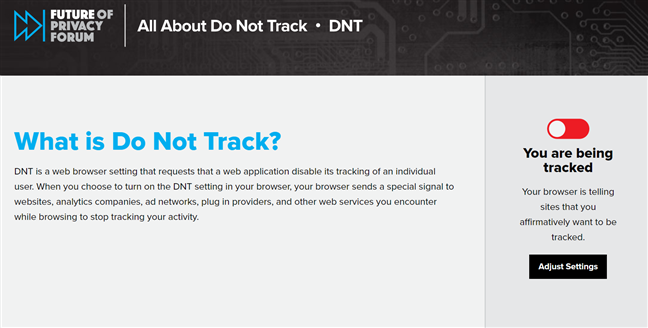
Dowiedz się, czy Twoja przeglądarka wysyła żądania Do Not Track
Od 2010 roku ustawienie Do Not Track (DNT) jest dostępne we wszystkich przeglądarkach internetowych. Pierwszym, który zaimplementował tę funkcję, była Mozilla Firefox, a wkrótce potem inne przeglądarki internetowe. Następne rozdziały pokazują, jak włączyć DNT w większości głównych przeglądarek, więc znajdź tę, której używasz i podejmij niezbędne kroki, aby zapobiec śledzeniu podczas przeglądania Internetu.
Jak włączyć opcję Nie śledź w Google Chrome
Aby włączyć ustawienie Google Chrome Do Not Track , naciśnij przycisk "Dostosuj i kontroluj Google Chrome" w prawym górnym rogu. Wygląda jak trzy kropki ułożone pionowo. W otwartym menu kliknij lub dotknij Ustawienia .
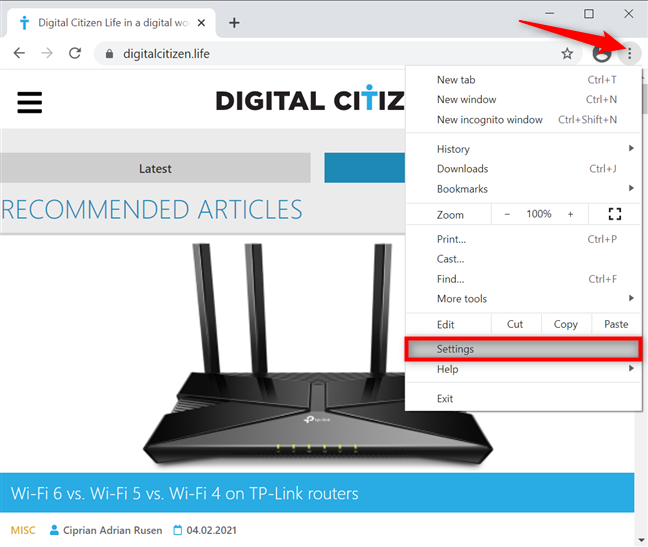
Uzyskaj dostęp do ustawień Chrome
Następnie przejdź do zakładki „Prywatność i bezpieczeństwo” lub przewiń w dół, aż dojdziesz do tej sekcji. Kliknij lub dotknij „Pliki cookie i inne dane witryn . ”
Otwórz pliki cookie i inne dane witryny
Przewiń w dół i kliknij lub dotknij opcji „Wyślij żądanie „Nie śledź” z ruchem przeglądania, aby je włączyć.
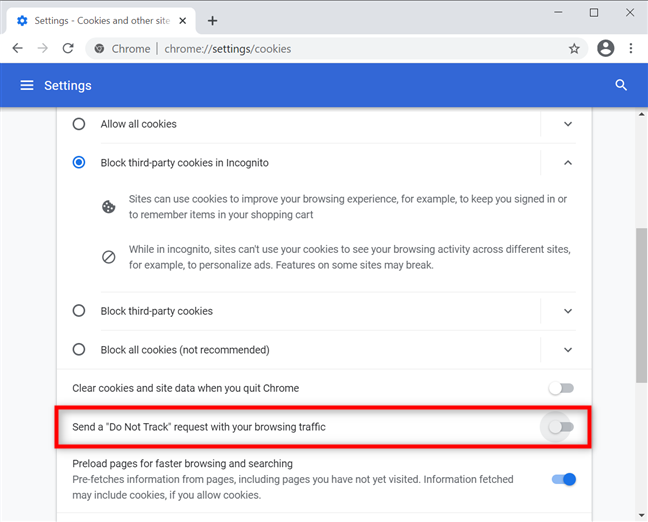
Naciśnij, aby wysłać żądanie „Nie śledź” wraz z ruchem przeglądania
Wyskakujące okienko informuje, co oznacza włączenie funkcji Nie śledź . Kliknij lub naciśnij Potwierdź .
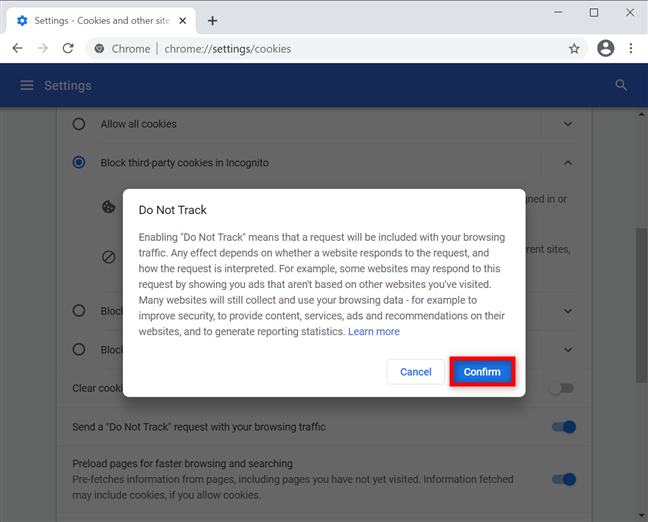
Potwierdź, aby włączyć Google Chrome Nie śledź
Przełącznik jest włączony, jak pokazano poniżej. Zamknij kartę Ustawienia i od teraz Google Chrome wysyła sygnał DNT do wszystkich odwiedzanych witryn i aplikacji internetowych.
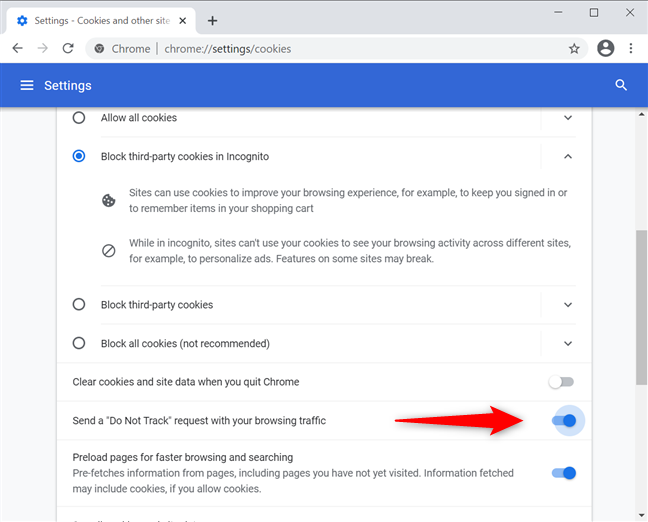
Przełącznik Google Chrome Nie śledź jest włączony
WSKAZÓWKA: Możesz także zablokować pliki cookie innych firm , które śledzą Twoje działania w Internecie w przeglądarkach Chrome, Firefox, Opera, Edge i Internet Explorer.
Jak włączyć ustawienie Nie śledź przeglądarki Mozilla Firefox?
Aby włączyć opcję Nie śledź w Mozilla Firefox, naciśnij przycisk Otwórz menu hamburgera w prawym górnym rogu. Następnie kliknij lub naciśnij Opcje .
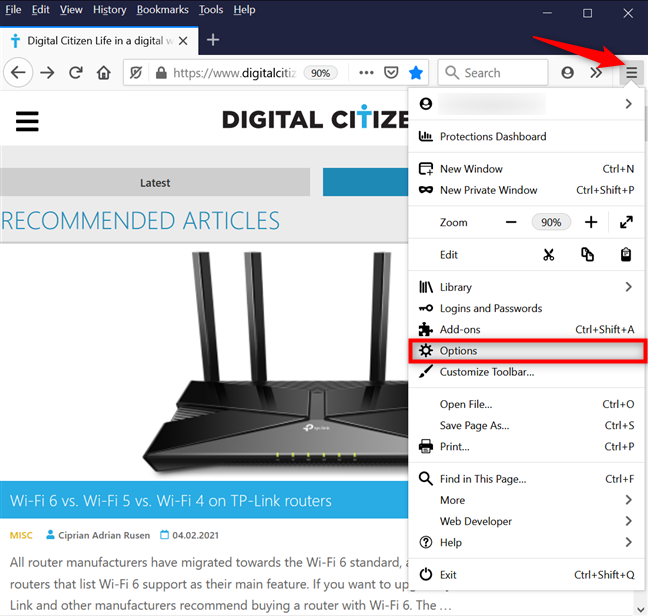
Otwórz Opcje Firefoksa
Przejdź do zakładki Prywatność i bezpieczeństwo po lewej stronie. Po prawej stronie przewiń w dół, aby znaleźć ustawienie „Wysyłaj witrynom sygnał „Nie śledź”, że nie chcesz być śledzony” i wybierz opcję Zawsze .

Włącz ustawienie Firefox Nie śledź
Zamknij kartę Opcje , a Mozilla Firefox wysyła teraz sygnały DNT .
Jak włączyć opcję Nie śledź (DNT) w Microsoft Edge?
Otwórz Microsoft Edge i kliknij lub naciśnij przycisk "Ustawienia i więcej" w prawym górnym rogu. Przejdź do Ustawień z kolejnego menu rozwijanego.
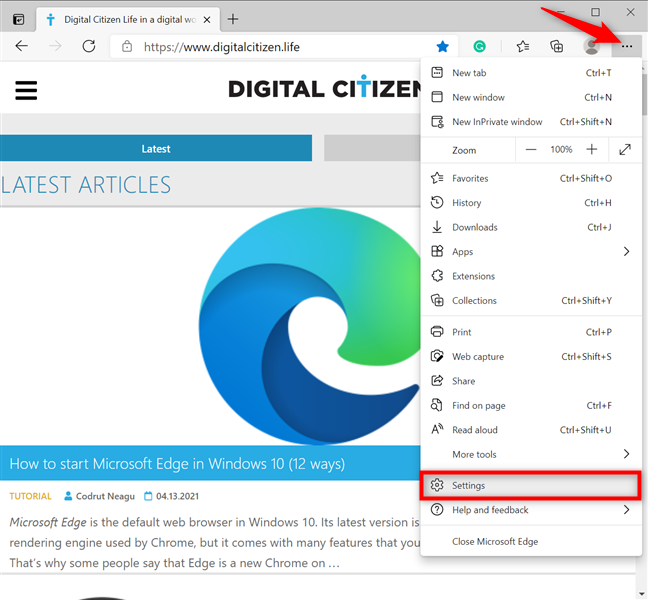
Uzyskaj dostęp do ustawień Edge
Przejdź do zakładki „Prywatność, wyszukiwanie i usługi” z lewej kolumny. Następnie w prawym okienku przewiń w dół do „Prywatność” i naciśnij wpis „Wyślij żądania „Nie śledź”, aby go aktywować.
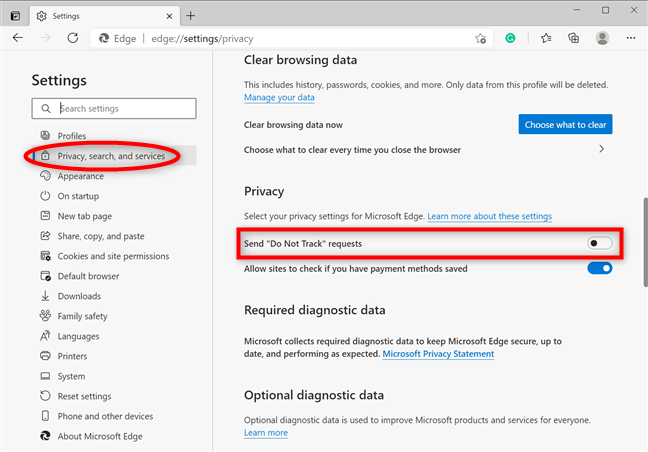
Kliknij lub dotknij, aby wysłać żądania bez śledzenia
Wyskakujące okienko ostrzega, że funkcja Do Not Track zależy wyłącznie od odwiedzanych witryn. Kliknij lub naciśnij przycisk Wyślij żądanie .
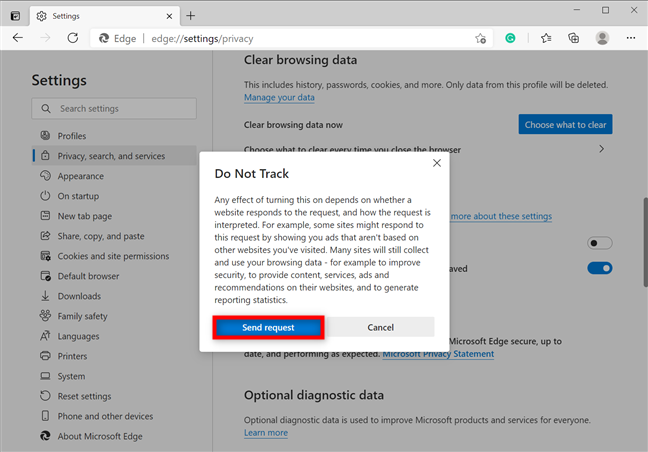
Naciśnij Wyślij prośbę, aby potwierdzić swój wybór
Przełącznik Do Not Track jest włączony, więc od teraz Microsoft Edge uwzględnia żądania DNT podczas uzyskiwania dostępu do witryn internetowych. Zamknij kartę Ustawienia i gotowe.
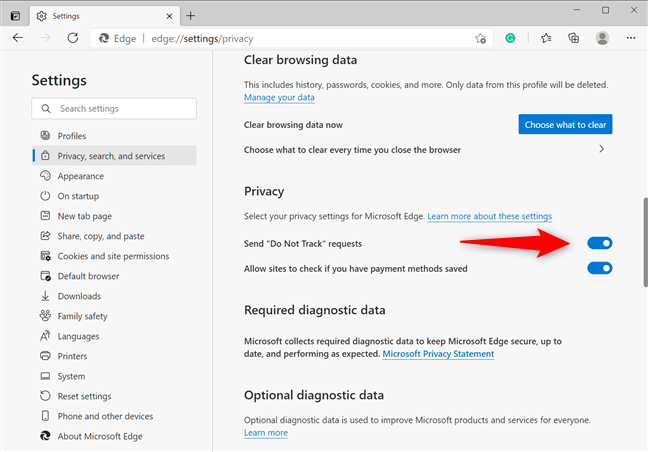
Przełącznik Edge DNT jest aktywny
Jak włączyć opcję Nie śledź w Operze?
W Operze kliknij lub naciśnij przycisk "Dostosuj i steruj Operą" widoczny w lewym górnym rogu. Wygląda jak litera O obok słowa Menu . Następnie kliknij lub naciśnij Ustawienia .
WSKAZÓWKA: możesz też nacisnąć ALT + P na klawiaturze, aby otworzyć Ustawienia Opery .
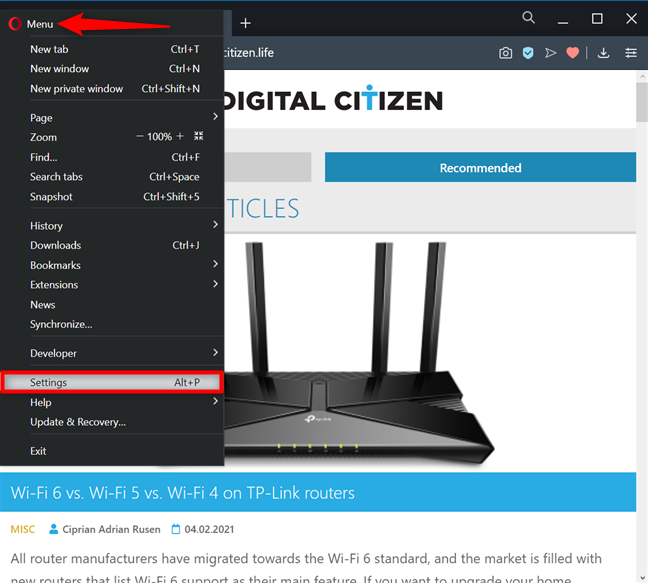
Uzyskaj dostęp do ustawień w Operze
Kliknij lub dotknij Zaawansowane na lewym pasku bocznym, aby wyświetlić menu rozwijane, a następnie wejdź do „Prywatność i bezpieczeństwo . ” Po prawej stronie kliknij „Pliki cookie i inne dane witryn ” . ”
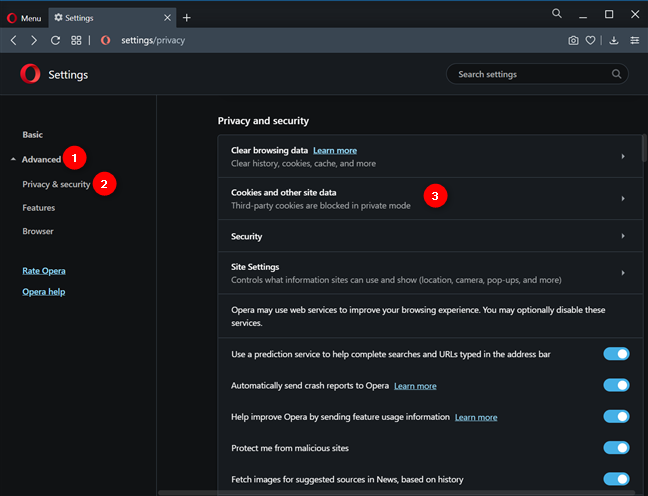
Uzyskaj dostęp do plików cookie i innych danych witryny
Następnie kliknij lub dotknij opcji „Wyślij żądanie „Nie śledź” z ruchem przeglądania, aby ją aktywować.
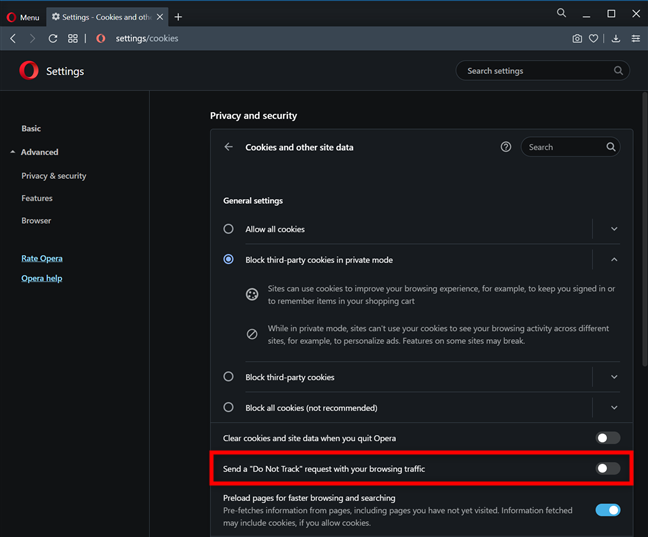
Naciśnij, aby wysłać żądanie DNT podczas przeglądania Internetu
Wyskakujące okienko pozwala dowiedzieć się więcej o funkcji Nie śledź i o tym, jak to działa. Kliknij lub naciśnij Potwierdź .

Naciśnij Potwierdź, aby włączyć opcję Nie śledź w Operze
Jak pokazuje przełącznik, funkcja Nie śledź jest teraz włączona. Zamknij Ustawienia, a Opera wysyła teraz sygnały DNT do odwiedzanych witryn.

Przełącznik pokazuje, że pomyślnie włączono funkcję Nie śledź w Operze
Dlaczego chcesz wysyłać żądania Do Not Track?
Włączenie DNT może sprawić, że historia przeglądania będzie nieco bardziej prywatna, ale nie oznacza to, że wszystkie witryny, sieci reklamowe i usługi innych firm przestaną Cię śledzić. Niektóre z nich ignorują ustawienia DNT i śledzą Cię w ten sam sposób. Przed zamknięciem tego samouczka zostaw komentarz poniżej z uzasadnieniem decyzji o wysyłaniu żądań Do Not Track i późniejszego przeglądania.
Jak znaleźć ustawienia IPv6 na moim routerze TP-Link Wi-Fi 6? Jak włączyć IPv6 na routerze TP-Link i zmienić wszystkie powiązane ustawienia.
Jak uruchomić dowolną aplikację jako administrator w systemie Windows 11. Jak używać CMD, PowerShell lub Windows Terminal do uruchamiania programu jako administrator.
Przewodnik po wszystkich metodach uruchamiania aplikacji Informacje o systemie (msinfo32.exe) w systemie Windows 10, 7 i 8. Poznaj skróty i polecenia uruchamiające msinfo32.
Internet Explorer 11 to ostatnia wersja tej przeglądarki Microsoft. Oto jak pobrać i zainstalować przeglądarkę Internet Explorer 11 w systemie Windows 7, Windows 8.1 i Windows 10.
Jak umieścić w pełnym ekranie Google Chrome i inne przeglądarki: Mozilla Firefox, Microsoft Edge i Opera. Jak wyjść z trybu pełnoekranowego.
Jak zmienić format zrzutu ekranu na smartfonach i tabletach z Androidem, z PNG na JPG lub z JPG na PNG. Zobacz jak to zrobić krok po kroku.
Jak włączyć wtyczkę Java Runtime we wszystkich głównych przeglądarkach internetowych dla systemu Windows: Google Chrome, Firefox, Opera, Internet Explorer i Microsoft Edge.
Dowiedz się, jak rozwiązać problem z aplikacjami Windows 10, które nie wyświetlają się w menu Start. Znajdź skuteczne rozwiązania dotyczące ikon pobierania i brakujących kafelków.
Jak przywrócić domyślne skróty i domyślne ikony systemu Windows. Przewodnik dotyczy zarówno systemu Windows 10, jak i Windows 11.
Jak otworzyć Podgląd zdarzeń z CMD, korzystając z eventvwr.msc, polecenia eventvwr oraz wielu innych metod i skrótów.
Co to jest rozszerzenie Microsoft Edge? Jak uzyskać rozszerzenia. Jak skonfigurować rozszerzenia Edge. Jak ukryć lub usunąć rozszerzenia w Edge.
Gdzie jest Kosz w Windows 10 i 11? Wszystkie sposoby jego otwarcia, w tym dostęp do ukrytego folderu $Recycle.Bin na dysku.
Jak otworzyć Panel sterowania w systemie Windows 10 i Windows 11. W pełni zaprezentowane polecenia i skróty do jego otwierania.
Jak zwiększyć lub zmniejszyć jasność w systemie Windows 10 za pomocą klawiatury, szybkich akcji systemu Windows 10s, aplikacji Ustawienia i więcej. Poznaj różne metody dostosowywania jasności ekranu.
Zobacz listę wszystkich kont użytkowników istniejących na komputerze z systemem Windows, w tym użytkowników ukrytych lub wyłączonych. Jak używać polecenia Net User.
Jeśli nie potrzebujesz już korzystać z Galaxy AI na swoim telefonie Samsung, możesz wyłączyć tę funkcję, wykonując bardzo prostą czynność. Oto instrukcje dotyczące wyłączania Galaxy AI na telefonach Samsung.
Jeśli nie potrzebujesz żadnej postaci AI na Instagramie, możesz ją szybko usunąć. Oto przewodnik po usuwaniu postaci AI z Instagrama.
Symbol delty w programie Excel, znany również jako symbol trójkąta, jest często używany w tabelach danych statystycznych do wyrażania rosnących lub malejących liczb albo dowolnych danych zależnie od życzenia użytkownika.
Oprócz udostępniania pliku Arkuszy Google zawierającego wszystkie wyświetlane arkusze, użytkownicy mogą zdecydować się na udostępnienie obszaru danych Arkuszy Google lub udostępnienie arkusza w Arkuszach Google.
Użytkownicy mogą także dostosować ustawienia tak, aby pamięć ChatGPT była wyłączana w dowolnym momencie, zarówno w wersji mobilnej, jak i komputerowej. Oto instrukcje dotyczące wyłączania pamięci ChatGPT.
Domyślnie usługa Windows Update automatycznie sprawdza dostępność aktualizacji. Możesz także zobaczyć, kiedy miała miejsce ostatnia aktualizacja. Poniżej znajdziesz instrukcje, jak sprawdzić, kiedy system Windows został ostatnio zaktualizowany.
Generalnie rzecz biorąc, operacja usunięcia karty eSIM na iPhonie jest dla nas równie prosta do wykonania. Oto instrukcje dotyczące usuwania karty eSIM z iPhone'a.
Użytkownicy iPhone'a oprócz zapisywania zdjęć Live Photos w formie filmów mogą bardzo łatwo przekonwertować zdjęcia Live Photos do formatu Boomerang.
Wiele aplikacji automatycznie włącza funkcję SharePlay podczas rozmów FaceTime, co może spowodować przypadkowe naciśnięcie niewłaściwego przycisku i zrujnowanie połączenia wideo.
Po włączeniu funkcji Kliknij, aby wykonać funkcja ta działa, rozpoznaje tekst lub obraz, w który kliknięto, i na tej podstawie podejmuje odpowiednie działania kontekstowe.
Włączenie podświetlenia klawiatury sprawi, że będzie ona świecić, co jest przydatne podczas pracy w warunkach słabego oświetlenia lub sprawi, że kącik gracza będzie wyglądał bardziej stylowo. Poniżej możesz wybrać jeden z czterech sposobów włączania podświetlenia klawiatury laptopa.
Istnieje wiele sposobów na przejście do trybu awaryjnego w systemie Windows 10, na wypadek gdybyś nie mógł wejść do systemu Windows i się do niego dostać. Aby przejść do trybu awaryjnego systemu Windows 10 podczas uruchamiania komputera, zapoznaj się z poniższym artykułem z serwisu WebTech360.
Grok AI rozszerzył swój generator zdjęć AI, aby umożliwić przekształcanie osobistych zdjęć w nowe style, np. tworzenie zdjęć w stylu Studio Ghibli ze słynnymi filmami animowanymi.
Użytkownicy usługi Google One AI Premium mogą skorzystać z miesięcznego bezpłatnego okresu próbnego, w trakcie którego mogą się zarejestrować i zapoznać z wieloma ulepszonymi funkcjami, takimi jak asystent Gemini Advanced.
Począwszy od systemu iOS 18.4 firma Apple umożliwia użytkownikom decydowanie, czy w przeglądarce Safari mają być wyświetlane ostatnie wyszukiwania.




























